Après que Microsoft ait annoncé, le 14 janvier 2020, que tous les appareils utilisant le système d’exploitation Windows 7 ne recevra plus de mises à jour de sécurité, c’est le bon moment pour le faire Mise à jour vers Windows 10 à réaliser.
Nous allons donc vous montrer, étape par étape, comment installer, réparer ou même redémarrer complètement Windows 10 via une clé USB. Grâce à la clé USB que nous avons créée dans le cadre de ce guide, vous pouvez également sauvegarder votre Système d’exploitation sauvegarde externe.
Comment puis-je installer Windows 10 via une clé USB ?
- Téléchargez l’outil de création de médias Windows 10 de Microsoft et lancez l’installation
- Accepter les termes de la licence du logiciel
- Décider des supports d’installation comme procédure
- Déterminer la langue, l’architecture et l’édition de Windows 10
- Choisir une clé USB comme support de stockage
- Spécifier un lecteur spécifique
- Télécharger Windows 10 et terminer l’installation
- Connectez la clé de démarrage au périphérique souhaité et lancez l’installation
Dans la suite, nous allons entrer dans les détails et à l’aide de captures d’écran actuelles sur les différentes étapes. Tout ce dont vous avez besoin pour créer la clé de démarrage est un PC fonctionnel avec une connexion Internet et une clé USB avec au moins 8 Go d’espace libre. Supprimez toutes les autres données sur le bâton.
Important : avant de pouvoir utiliser Windows 10 avec une nouvelle installation, vous devez fournir une clé de licence valide. Il suffit de jeter un coup d’œil dans notre boutique Accueil Windows 10 par exemple, vous pouvez trouver une clé de licence à un prix avantageux sans frais supplémentaires – toutes mises à jour comprises.
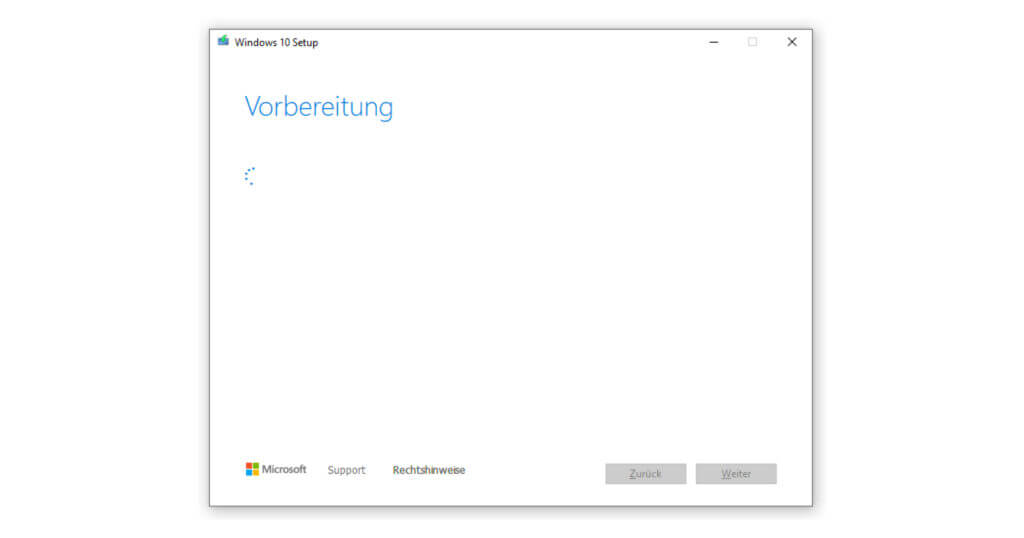
1. Téléchargez l’outil de création de médias Windows 10 de Microsoft et lancez l’installation
Créer une clé USB que vous pouvez utiliser pour installer Windows 10 nécessite des connaissances avancées sans le support d’un logiciel développé spécifiquement à cet effet. C’est pourquoi Microsoft propose un tel outil de création de médias gratuitement pour tous les systèmes d’exploitation actuels de l Télécharger gratuitement. Il suffit de cliquer sur “Télécharger l’outil maintenant” sur la page et de commencer l’installation en ouvrant le fichier.
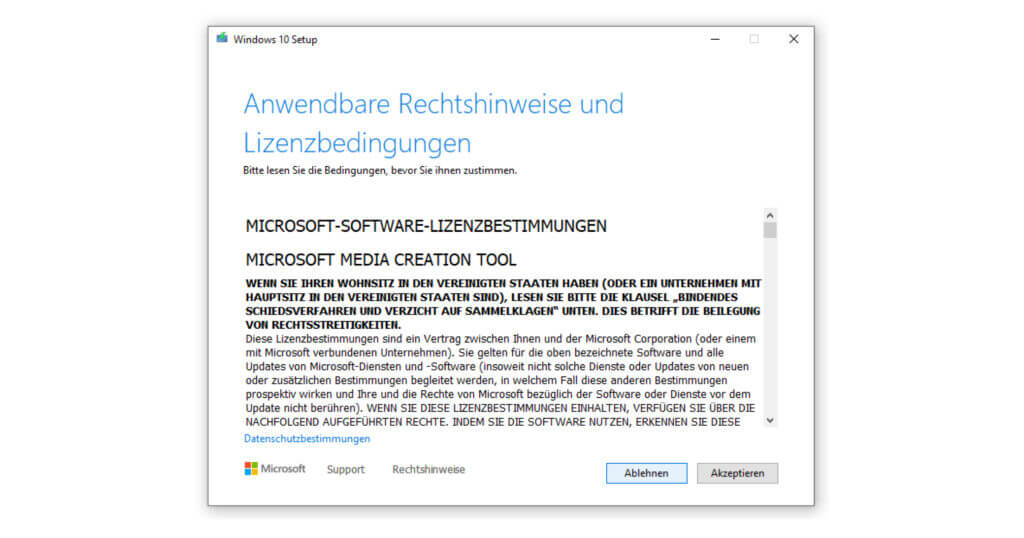
2. Accepter les termes de la licence du logiciel
Vous devez d’abord accepter les conditions de Microsoft. Ce n’est qu’après cette acceptation que vous pouvez procéder à la mise en place.
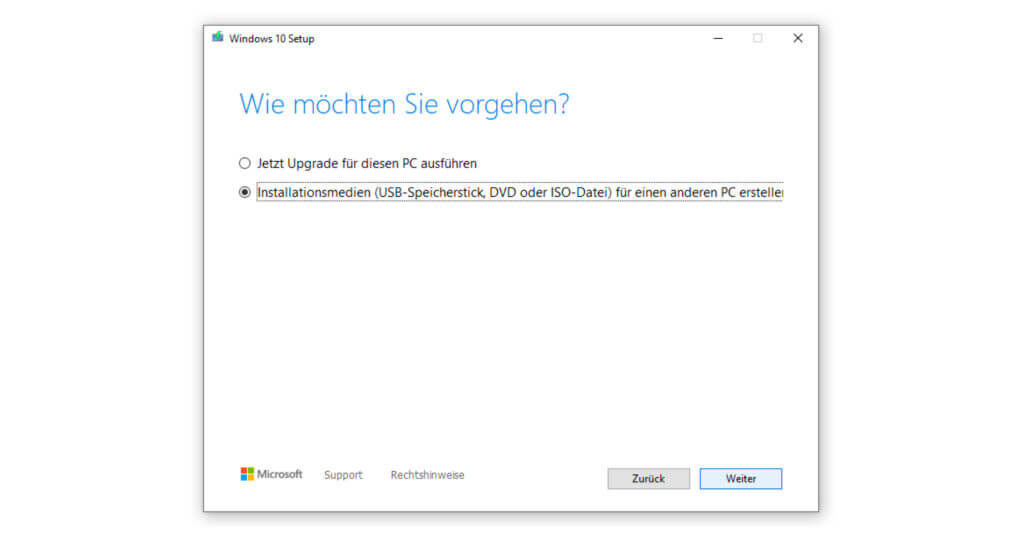
3. Décider de la procédure pour les supports d’installation
À ce stade, vous sélectionnez le deuxième point “Créer un support d’installation pour un autre PC”. Ce menu s’applique aux clés USB ainsi qu’à la sauvegarde d’un fichier ISO sur un DVD pour installer Windows 10 de cette façon.
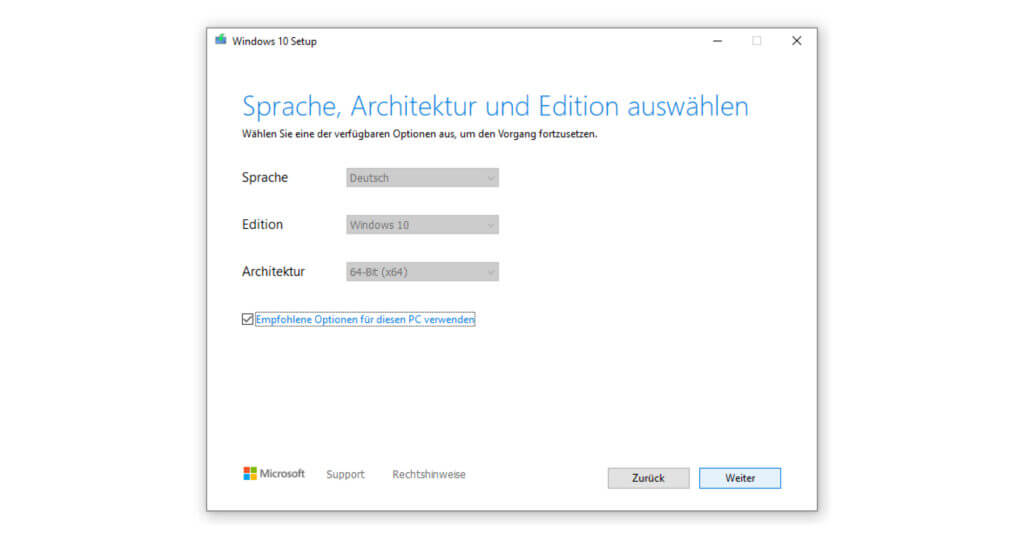
4. Déterminer la langue, l’architecture et l’édition de Windows 10
Le fait de disposer ultérieurement des bonnes données dépend principalement des options choisies ici. En général, la langue doit être réglée sur l’allemand , l’édition sur Windows 10 et l’architecture sur 64 bits pour les ordinateurs les plus récents.
Pour une nouvelle installation sur le même appareil, vous pouvez également vous fier aux paramètres recommandés. Quelle version votre système d’exploitation accepte (Windows 10 Home ou Pro) dépend uniquement de la clé de votre produit.
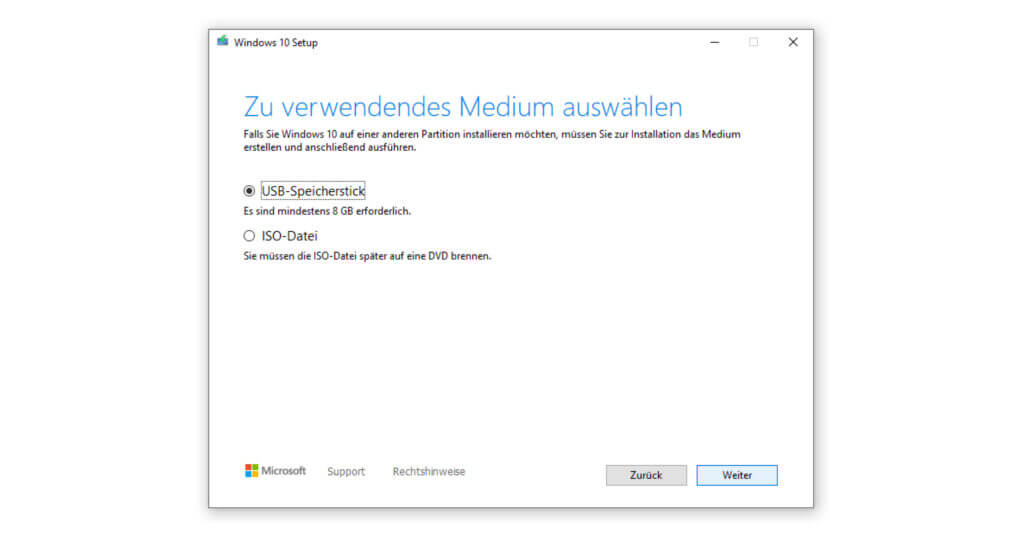
5. Choisir une clé USB comme support de stockage
Comme la plupart des ordinateurs portables modernes ne disposent plus de lecteur de CD ou de DVD, nous vous conseillons généralement d’utiliser une clé USB comme support de stockage. En fonction des options que vous avez sélectionnées à l’étape précédente, vous serez informé de l’espace de stockage requis (généralement 8 Go).
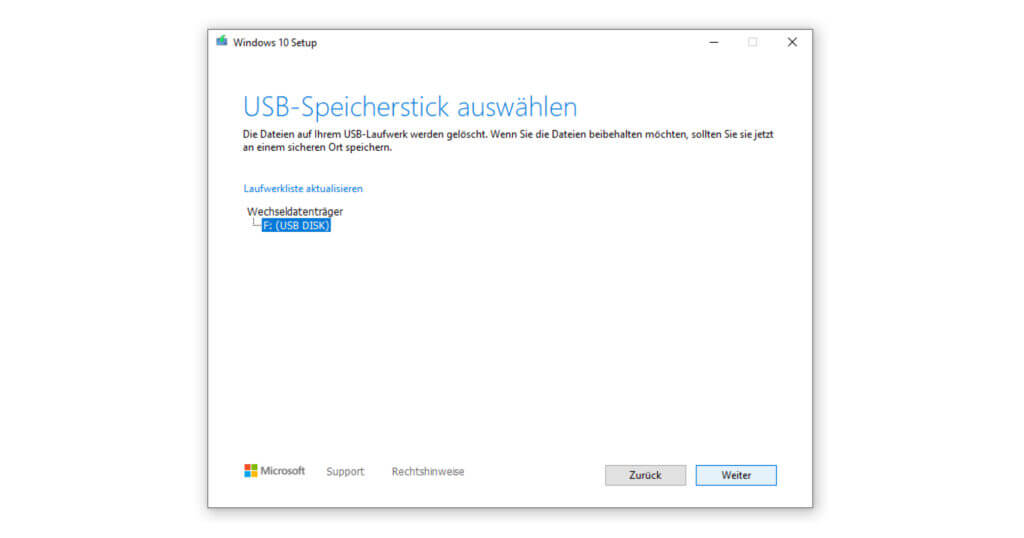
6. Spécifier un lecteur spécifique
À ce stade au plus tard, vous devez connecter la clé USB au PC. Si votre disque amovible n’apparaît pas, vous pouvez cliquer sur Mettre à jour la liste des lecteurs.
7. Télécharger Windows 10 et terminer l’installation
Le téléchargement de votre système d’exploitation commencera alors et la configuration se fermera après un court nettoyage. Vous pouvez maintenant retirer la clé USB.
8. Connectez la clé de démarrage au périphérique souhaité et démarrez l’installation
Il ne manque plus que l’installation proprement dite. La réalisation dépend de la question de savoir si vous voulez installer Windows 10 sur un nouvel ordinateur ou si vous voulez simplement réinstaller le système d’exploitation. Dans tous les cas, vous éteignez l’appareil que vous avez touché, vous branchez la clé USB et vous appuyez sur le bouton de redémarrage.
La configuration de démarrage devrait s’ouvrir automatiquement et l’assistant de Microsoft vous guidera à travers les étapes restantes. Si le gestionnaire ne démarre pas tout seul, en appuyant sur F2 ou F8 (selon le modèle, également sur F12, Del ou ESC) dans les premières secondes du processus de démarrage, vous serez dirigé vers le BIOS pour sélectionner l’ordre de démarrage (clé USB comme lecteur principal).
Note : Après avoir terminé ce processus, vous devez directement mettre à jour Windows 10 pour combler les éventuelles failles de sécurité causées par des versions obsolètes.
Si vous êtes intéressé par une installation manuelle, vous trouverez toutes les données nécessaires dans notre Centre de téléchargement.





